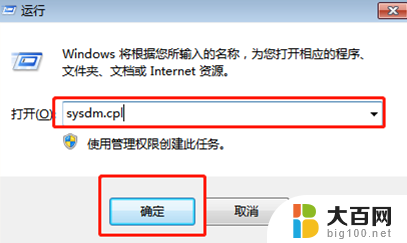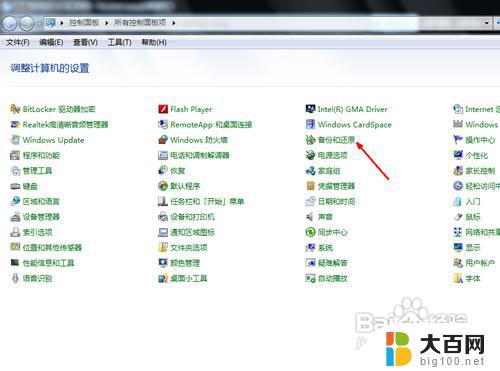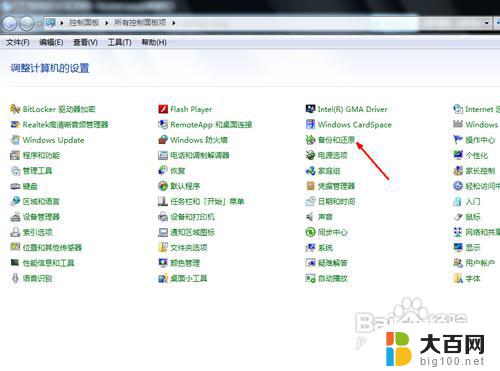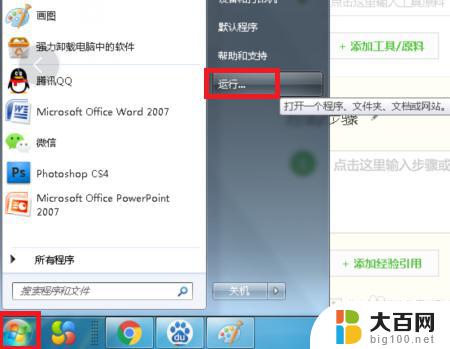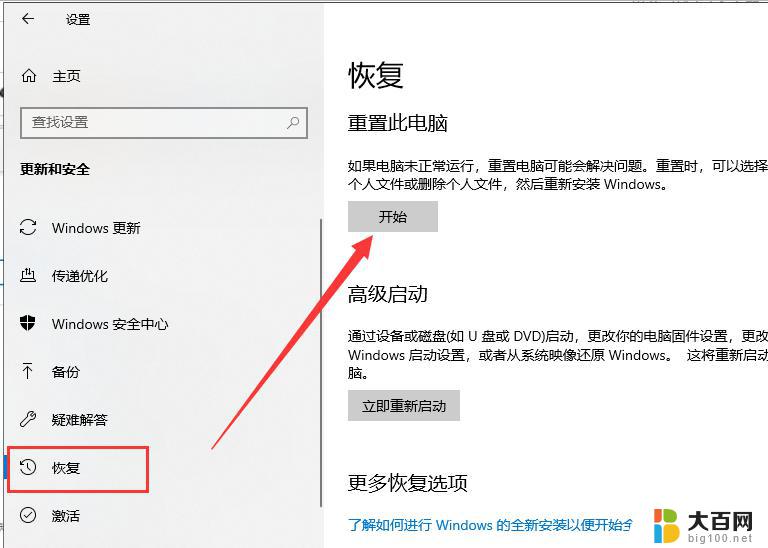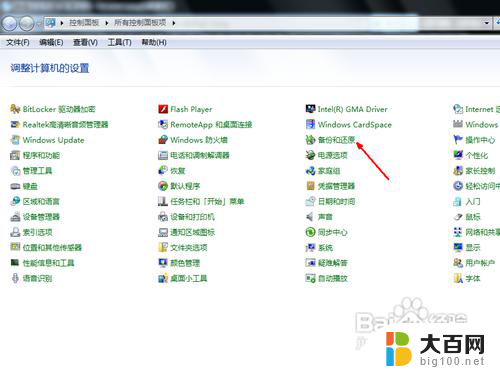win7如何恢复系统还原 win7系统恢复出厂设置方法
Win7作为一款广泛使用的操作系统,为用户提供了多种恢复系统的方法,其中系统还原和恢复出厂设置是常见且有效的选择。系统还原可以将操作系统恢复到之前的某个时间点,帮助解决一些软件问题或系统崩溃等情况。而恢复出厂设置则将系统恢复到初始状态,清除所有用户数据和软件安装,适用于需要完全重置系统的情况。无论是选择系统还原还是恢复出厂设置,都可以轻松解决各种问题,使Win7系统保持稳定和流畅运行。
具体方法:
1.方法一:
1.在键盘上按下“win”+“R”按键,在弹出的运行窗口中输入命令“sysdm.cpl”,最后点击“确定”。
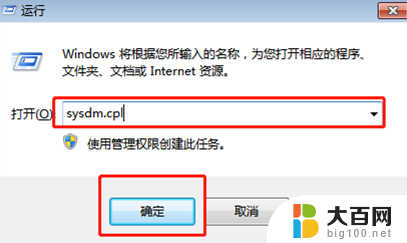
2.这时候会弹出“系统属性”的窗口,在最上方的菜单栏中点击“系统保护”。最后选择“系统还原”进入。
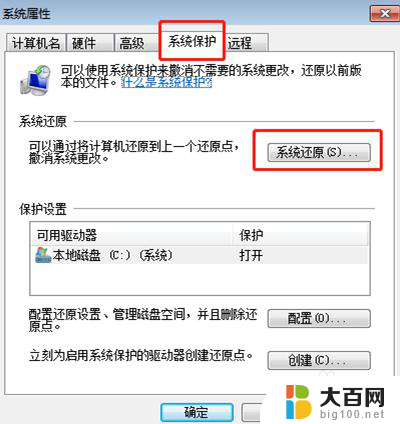
3.电脑会提示你此操作将会还原系统文件和设置,点击“下一步”继续操作。

4.在以下界面中选择一个还原点,之后电脑会还原到所选事件之前的状态,点击“下一步”继续操作。
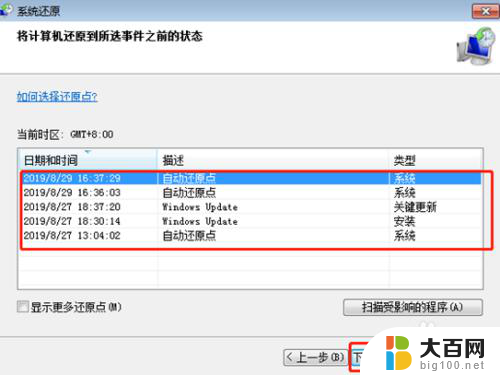
5.确认还原点无误后点击“完成”。这时候电脑经过重启之后就会进入还原点的状态了。
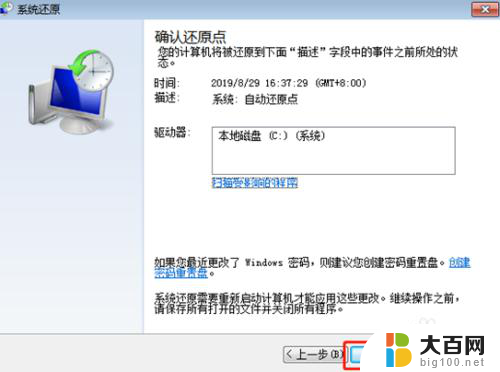
6.方法二:
1.按下“win”+“R”按键,在弹出的运行窗口中输入命令“sysprep”。最后点击“确定”。
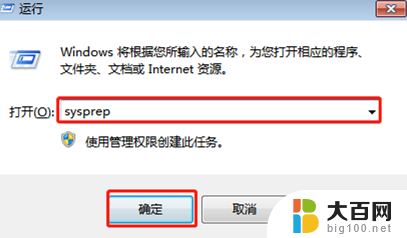
7.2.在弹出的界面中双击打开其中的“sysprep”应用程序。
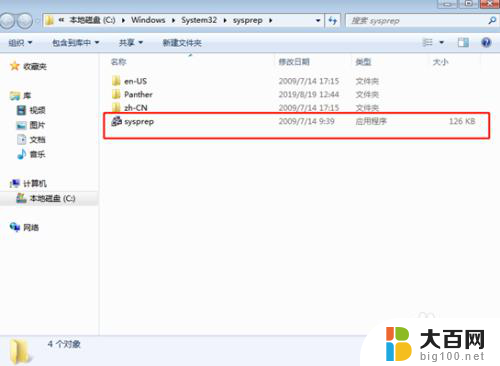
8.3.电脑弹出系统准备工具窗口,选择“进入系统全新体验(00BE)”,最后点击“确定”。电脑开始进入处理清理阶段。
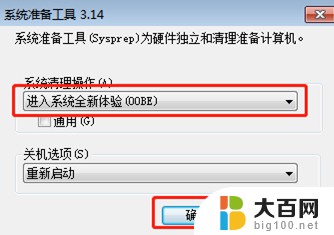
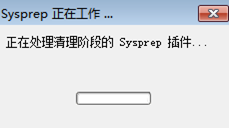
9.4.清理完成后电脑会自动进行重启。此时开始进行安装系统。输入电脑账户的用户名后点击“下一步”。
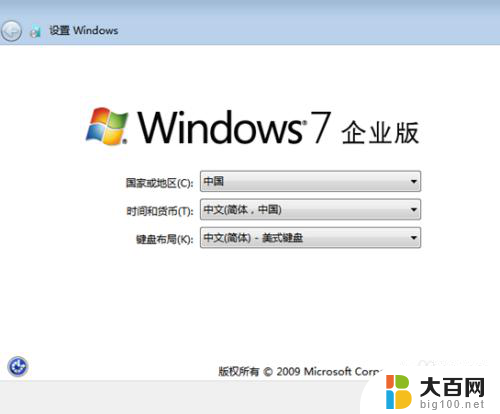
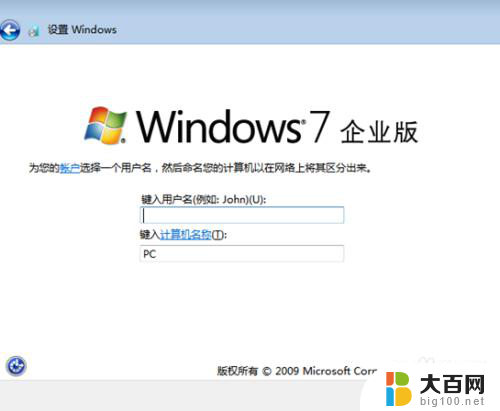
10.5.根据电脑一步一步提示进行操作,完成设置之后电脑已经恢复出厂设置了。进入之前的系统还原状态。
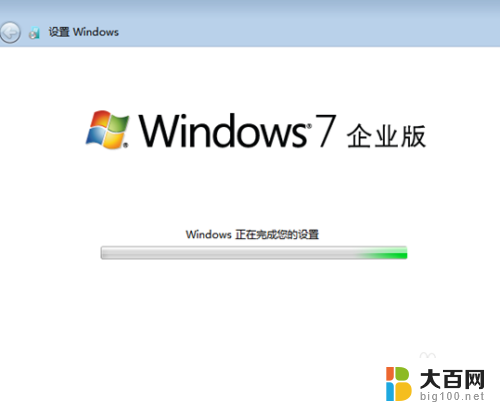
以上就是关于如何恢复win7系统还原的全部内容,如果您遇到类似的问题,可以按照小编的方法来解决。